PC Gaming giá rẻ của bạn bị mất đi âm thanh không thể nghe được âm thanh khi chơi game? Bạn đã thử mọi cách nhưng chưa thành công? Vậy thì bài viết dưới đây sẽ hướng dẫn chi tiết cho bạn các cách khắc phục nhanh và hiệu quả với lỗi này nhé!
Dùng đến window troubleshoot
Dù là dùng cách nào khắc phục đi chăng nữa thì trước khi đi vào khắc phục bạn phải đưa biểu tượng âm thành ra ngoài thanh Taskbar nhé! Như vậy các thao tác xử lý của bạn cũng sẽ nhanh hơn và hiệu quả hơn rất nhiều.

Window Troubleshoot đang là một tính năng được khá nhiều người hiện nay sử dụng. Nó không chỉ áp dụng trong việc sửa PC gaming giá rẻ bị mất âm thanh mà còn được áp dụng trong nhiều lỗi khác nữa. Đây thực sự là một công cụ mà bạn nên thử trong quá trình khắc phục lỗi cho PC Gaming giá rẻ của bạn
Các bước làm như sau:
Bước 1: Hãy click chuột của bạn vào biểu tượng âm thanh. Sau đó lựa chọn đến phần tính năng này troubleshoot sound problems.
Bước 2: Ở trong cửa sổ này bạn hãy để cho windows của máy bạn tự động dò ra vấn đề. Sau đó hãy lựa chọn 1 trong số những kết quả mà bạn đang gặp phải trên đó.
Bước 3: Khi mà hệ thống đưa ra câu hỏi cho bạn rằng có muốn tắt đi Sound Effect không thì bạn nên chọn không nhé!
Bước 4: Tiếp theo hệ thống sẽ gửi đến bạn yêu cầu thử nghiệm lại âm thanh. Việc của bạn lúc này chính làm theo những bước mà chúng hướng dẫn xem bạn có nghe thấy được âm thanh không nhé!
Bước 5: Nếu như bạn phát hiện vẫn không nghe được âm thanh gì thì hãy nhấp chuột vào dòng chứ i didn’t hear anything. Và tiếp tục quá trình sửa lỗi trên PC gaming giá rẻ của bạn.
Ở bước 6: Hệ thống sẽ khởi động lại và yêu cầu bạn phải khởi động lại máy. Sau đó thì bạn sẽ nhận được thông báo của Troubleshooting về problems found. Như vậy là bạn đã hoàn thành xong quá trình sửa chữa rồi.
PC Gaming giá rẻ của bạn mất âm thanh do bạn đặt loa ở âm lượng nhỏ
Trong một vài trường hợp PC Gaming giá rẻ của bạn bị mất âm thanh bởi vì bạn đang đặt chiếc loa của bạn trong âm lượng nhỏ nhất nên bạn hoàn toàn không nghe thấy. Bạn nên thực hiện bước kiểm tra nút âm lượng xem đã đặt ở mức mà bạn muốn chưa nhé.

Đồng thời với quá trình này thì bạn cũng nên xem xét lại các jack cắm đã kết nối được giữa máy PC gaming giá rẻ của bạn với loa chưa nhé. Có thể do các chất tiếp xúc của chân jack cắm không tốt cho nên tín hiệu phát đi âm thanh không được truyền đi đấy. Việc vệ sinh cho các chân cắm này cũng được khuyến khích bạn nhé!
Khởi động lại PC gaming giá rẻ của bạn
Nhiều người cho rằng cách làm này thực sự không hiệu quả với PC gaming giá rẻ. Thế nhưng, thực tế nó lại mang đến hiệu quả nhiều hơn so với bạn tưởng tượng.

Window chạy lâu thường hay bị lỗi xung đột tới các phần mềm máy tính do vậy máy của bạn hoạt động không ổn định và hiệu quả. Vì thế, việc khởi động lại máy tính cũng chính là một trong những phương pháp hàng đầu để đưa cho chiếc PC gaming giá rẻ của bạn trở về trạng thái ban đầu, ổn định nhất. Và tất nhiên đồng thời với quá trình này thì âm thanh của máy tính bạn cũng được khắc phục nhé!
Đây là cách làm mà nhiều người dùng đã áp dụng. Vì vậy, đừng quá nghi ngờ vào kết quả của nó nữa. Nhanh chóng thực hiện đi nào!
Thử kiểm tra lại nút âm lượng trên PC Gaming giá rẻ

Nếu như việc kết nối loa với máy tính có vấn đề thì máy tính của bạn cũng sẽ gặp lỗi về âm thanh. Hãy xem xét thật kĩ bằng cách nhấn vào biểu tượng âm thanh và kiểm tra xem mức âm lượng mà hiện tại bạn đang đặt cho máy ở mức nào. Liệu bạn có đang đặt máy ở mức âm lượng, chế độ Mute hay không. Hãy nhấn vào biểu tượng này để nâng mức âm lượng loa lên và thử nghe lại âm thanh bằng cách mở một bài nhạc trên máy nhé!
Một số gợi ý này của chúng tôi về cách sửa lỗi PC Gaming giá rẻ mất âm thanh hi vọng sẽ hữu ích đối với bạn nhé! Nếu có thắc mắc đừng quên hỏi chúng tôi ở phần cmt của bài viết nhé!
Tham khảo:
Tư vấn cấu hình PC gaming giá rẻ chơi game trong tầm giá 25 triệu đồng
Tổng hợp các mẫu link phụ kiện tản nhiệt nước tốt nhất 2019
Bàn phím cơ Hà Nội chơi game vừa đẹp lại vừa ngon đáng mua nhất hiên nay
TỔNG HỢP VỎ CASE MÁY TÍNH ĐẸP NHẤT NĂM 2017 (P1)
Tổng hợp các mẫu PC gaming giá rẻ tốt nhất 2019
Tổng hợp các mẫu tản nhiệt nước hot nhất 2019
Tất tần tật phụ kiện máy tính các loại 2019
6 con chuột chơi game tốt nhất dành cho game thủ trên PC- Gland computer
TẢN NHIỆT NƯỚC LÀ GÌ? CÓ NÊN LẮP TẢN NHIỆT NƯỚC CHO PC KHÔNG?
 Laptop - Máy tính xách tay
Laptop - Máy tính xách tay
 PC Đồ Họa, Workstation
PC Đồ Họa, Workstation
 PC Gaming, Streaming
PC Gaming, Streaming
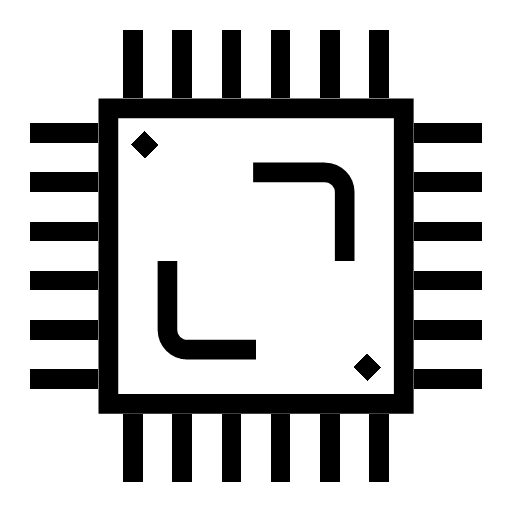 Linh Kiện Máy Tính
Linh Kiện Máy Tính
 Monitor - Màn hình
Monitor - Màn hình
 Gaming Gear
Gaming Gear
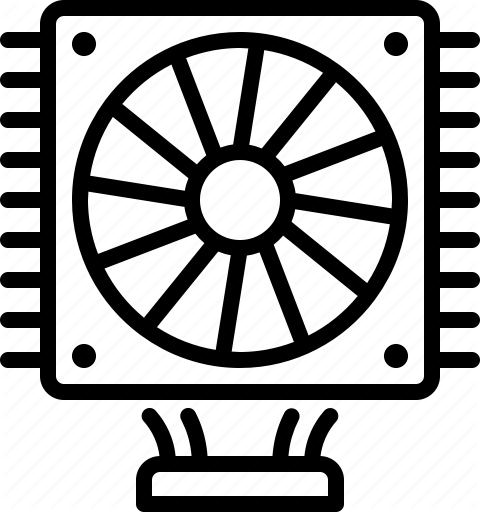 Tản Nhiệt - Cooling
Tản Nhiệt - Cooling
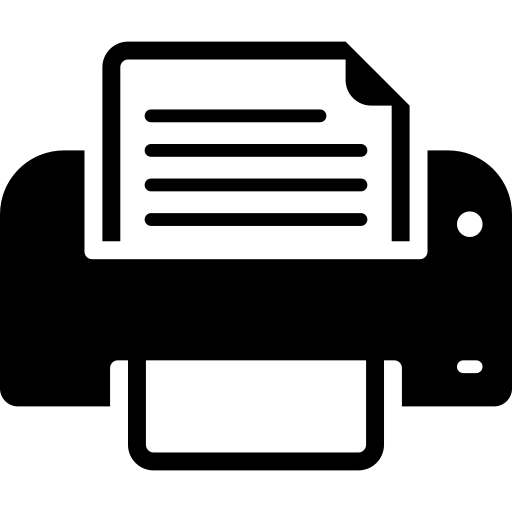 Thiết Bị Văn Phòng
Thiết Bị Văn Phòng
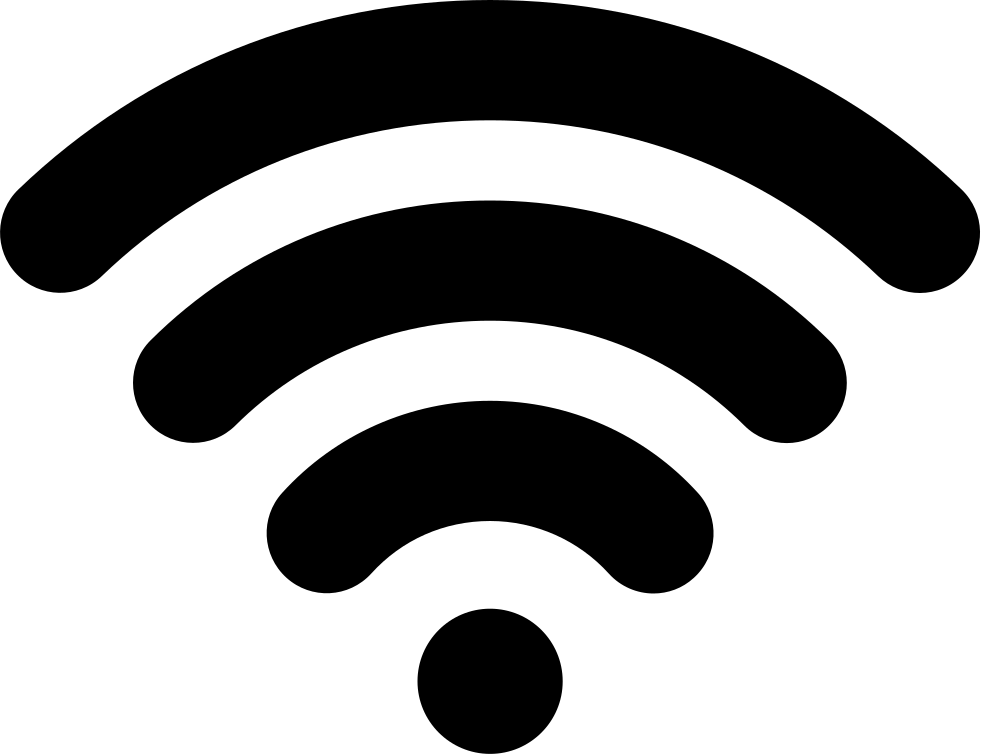 Thiết Bị Mạng
Thiết Bị Mạng
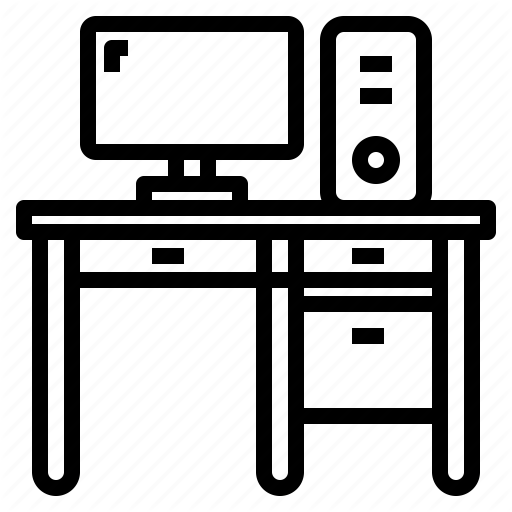 Phụ Kiện Các Loại
Phụ Kiện Các Loại






![[Case modding] Corsair 6500X Black build - From Mixi With Love 2025](/media/news/1735_dsc02775.jpg)

![[Case modding] HAVN HS420 WHITE Build - TOXIC](/media/news/1740_dsc06630.jpg)
![[Case modding] INWIN INFINITE LIMITED Build - TOP ONE](/media/news/1739_dsc06121.jpg)